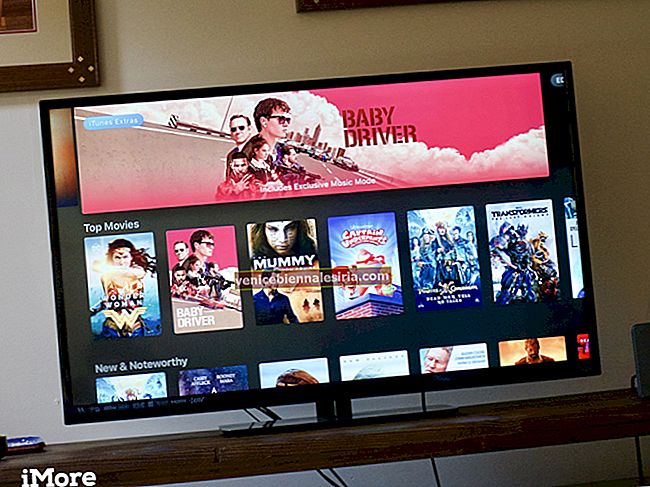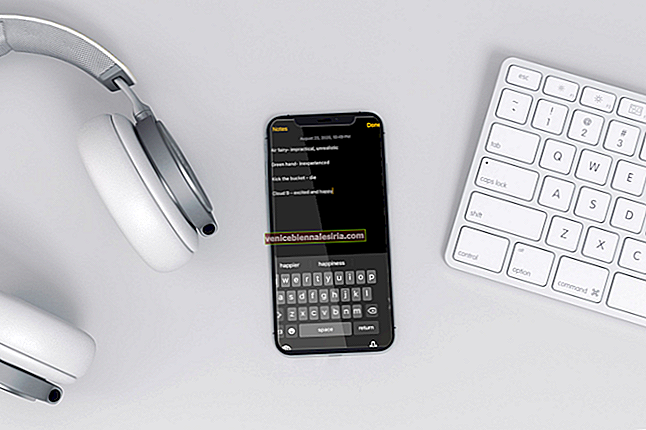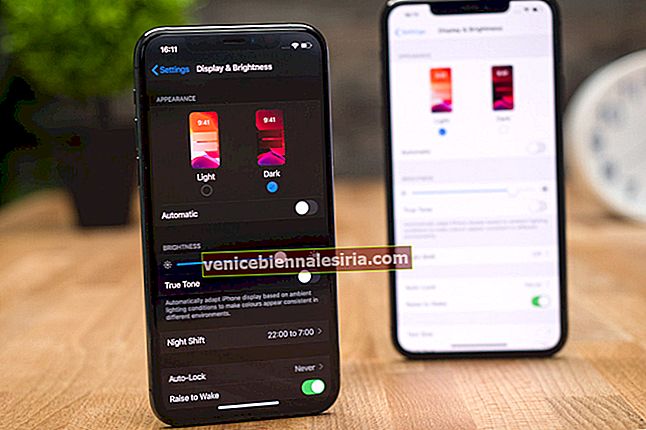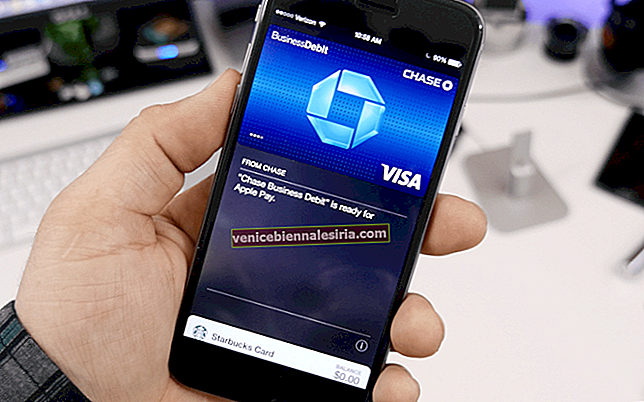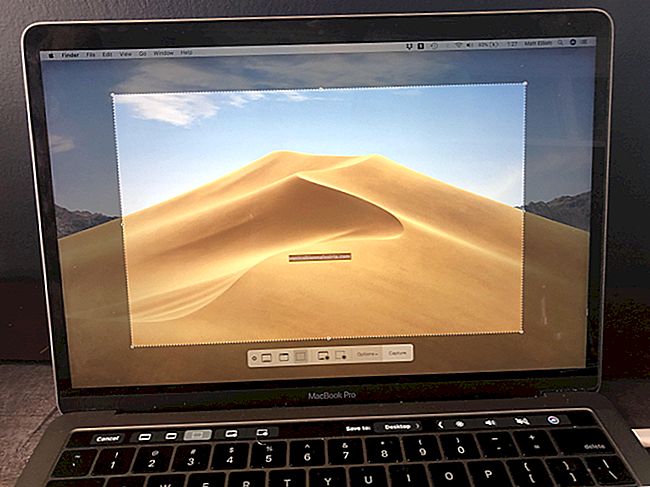Apple telah melancarkan versi macOS 11 yang seterusnya bernama Big Sur di WWDC 2020. Perubahan penampilan dan visualnya sangat mengagumkan. Sekiranya anda teruja dan mahu memasangnya, lihatlah panduan utama ini untuk memuat turun macOS Big Sur 11.3 pembangun beta 3 pada Mac anda.
- macOS Big Sur disokong Mac
- Ambil sandaran Mac sebelum mengemas kini ke macOS Big Sur
- Cara memuat turun macOS Big Sur 11.3 beta 3
- Cara memasang macOS Big Sur 11.3 beta 3
- Cara memasang macOS Big Sur beta developer pada Partition
macOS Big Sur disokong Mac
-
- MacBook 2015 dan yang lebih baru
- MacBook Air 2013 dan yang lebih baru
- MacBook Pro Akhir 2013 dan yang lebih baru
- Mac mini 2014 dan lebih baru
- iMac 2014 dan seterusnya
- iMac Pro 2017 dan yang lebih baru (semua model)
- Mac Pro 2013 dan lebih baru
- Mac Mini 2020
- MacBook Pro dan Air (M1, 2020)
Ambil sandaran Mac sebelum mengemas kini ke macOS Big Sur
Sebelum memasang kemas kini secara berkala, kami mencadangkan untuk mengambil sandaran peranti macOS. Dan ini adalah beta pembangun - kemungkinan besar mempunyai pepijat dan masalah lain! Oleh itu, kami lebih menekankan bahawa anda membuat sandaran Mac anda sebelum memasang macOS Big Sur. Untuk membuat ini:
- Pasangkan HDD atau SSD luaran ke Mac anda
- Anda akan melihat tetingkap yang meminta anda menggunakan pemacu untuk membuat sandaran dengan Time Machine. Tandakan kotak untuk Encrypt Backup Disk. Selepas ini klik pada Use as Backup Disk.
- Sekiranya anda tidak melihat tetingkap di atas, klik pada ikon Apple , dan pilih Keutamaan Sistem. Klik pada Mesin Masa.
- Klik pada Select Backup Disk , dan pilih pemacu anda .
- Akhirnya, tandakan kotak untuk Encrypt Backups (disyorkan) dan klik Use Disk.
- Tandakan kotak untuk Show Time Machine di bar menu. Seterusnya, klik padanya dari bar menu atas, dan pilih Sandarkan Sekarang.
Cara memuat turun macOS Big Sur 11. 3 pembangun beta 3
- Lawati developer.apple.com. Klik pada Akaun dan log masuk dengan akaun pembangun anda
- Klik pada Muat turun , dari bar sisi kiri.

- Klik pada Install Profile untuk macOS Big Sur beta. Ini akan memuat turun fail .dmg (sekitar 134 KB).

- Pergi ke folder Muat turun (atau folder di mana penyemak imbas anda menyimpan fail secara lalai). Klik dua kali pada fail macOSDeveloperBetaAccessUtility.dmg untuk membukanya.

- Seterusnya, klik dua kali pada macOSDeveloperBetaAccessUtility.pkg

- Klik Teruskan , baca, dan setuju dengan terma dan syarat. Kemudian, klik Pasang .



- Seterusnya, ikuti arahan untuk memasang beta pemaju macOS. Keutamaan Sistem akan terbuka secara automatik, dan anda akan melihat skrin Pembaruan Perisian . Sekiranya anda tidak melakukannya, klik () logo Apple di sudut kiri atas → Pilih Pilihan Sistem → Klik Kemas kini Perisian.
Catatan: Sekiranya sekarang anda tidak melihat kemas kini untuk macOS Big Sur, mulakan semula Mac anda dan kemudian pergi ke bahagian Kemas kini Perisian
- Di sini anda dapat melihat pilihan beta pembangun macOS Big Sur. Klik Tingkatkan Sekarang dan tunggu muat turun selesai. Bergantung pada kelajuan internet anda mungkin memerlukan sedikit masa.

Cara memasang macOS Big Sur 11.3 developer beta 3
Setelah muat turun lengkap selesai, anda akan melihat tetingkap yang meminta anda memulakan proses pemasangan.
- Klik Teruskan.

- Klik Setuju (jika anda melakukannya). Sahkan dengan mengklik Setuju sekali lagi
- Klik pada Pasang. (pada MacBook Pro saya, ia memerlukan ruang kosong 50 GB untuk pemasangan. Sekiranya diperlukan kosongkan ruang.)

- Akhirnya, ikuti arahan di skrin yang mudah
Selalunya memerlukan banyak masa untuk menyelesaikan keseluruhan proses pemasangan. Setelah proses lengkap selesai, klik Teruskan , masukkan kata laluan Apple ID anda, dan terokai macOS 11 yang indah.
Cara memasang macOS Big Sur 11.3 developer beta 3 pada Partition
Untuk menjaga keselamatan perkara, anda boleh memilih untuk memasang macOS versi beta pada partition storan Mac. Ini menjadikan sistem operasi semasa dan beta terpisah. Inilah cara untuk melakukannya.
- Pertama sekali, anda perlu membuat partition pada Mac. Sekiranya anda sudah mempunyai partition, baca terus
- Setelah muat turun selesai, anda melihat tetingkap yang meminta anda memulakan pemasangan. Klik Teruskan.
- Klik Setuju dan sahkan
- Di sini, pilih partition. Klik Tunjukkan Semua Cakera untuk memilih partisi
- Akhirnya, klik pada Pasang.
Itu sahaja!
Ini adalah langkah mudah untuk memuat turun dan memasang macOS Big Sur developer beta 2.
Anda mungkin juga suka membacanya:
- Cara Menggunakan Pusat Kawalan di macOS Big Sur
- Muat turun iOS 14 Pembangun Beta pada iPhone
- Muat turun Beta Pembangun iPadOS 14